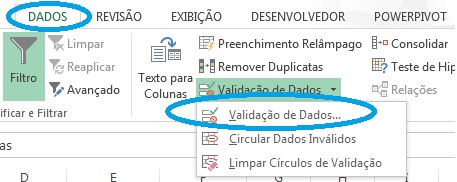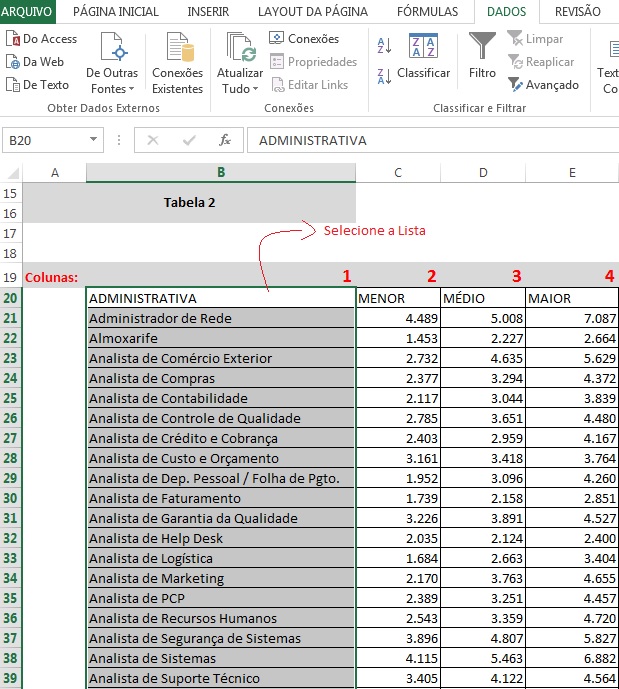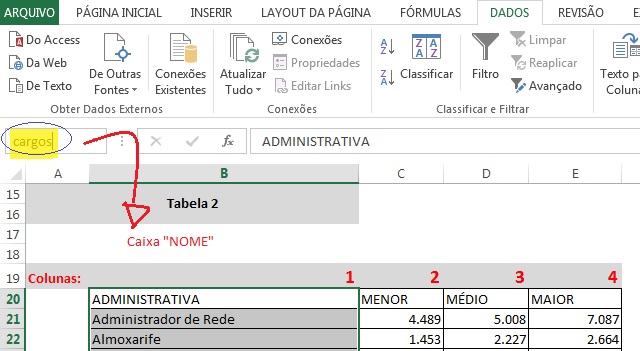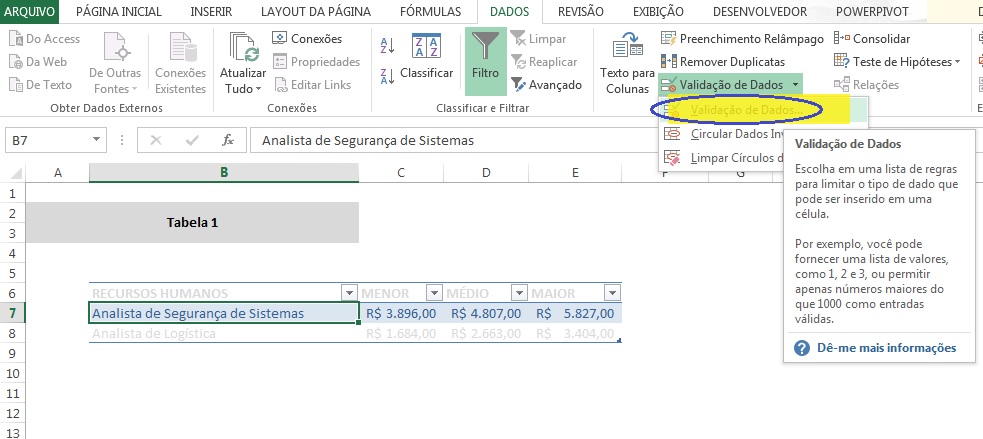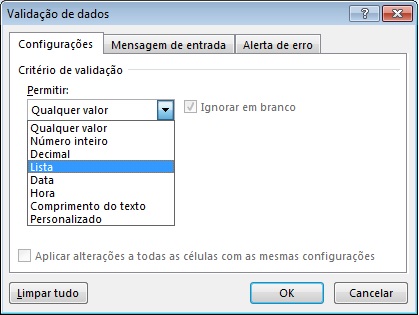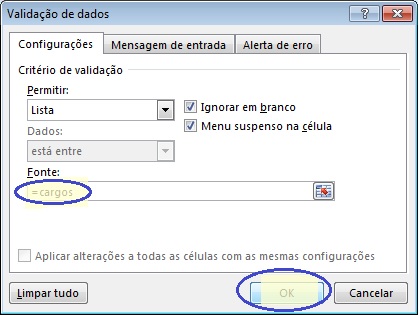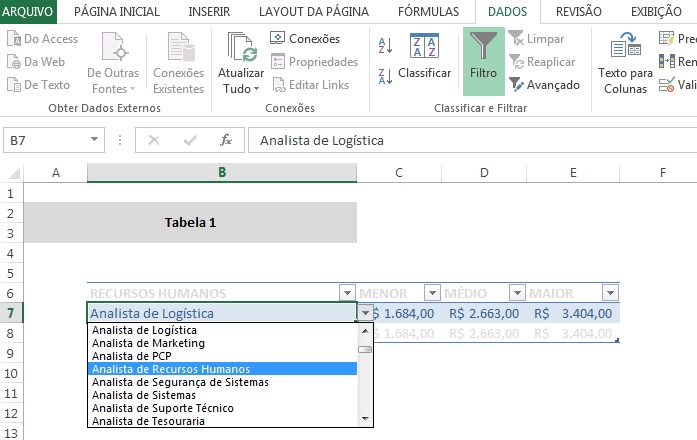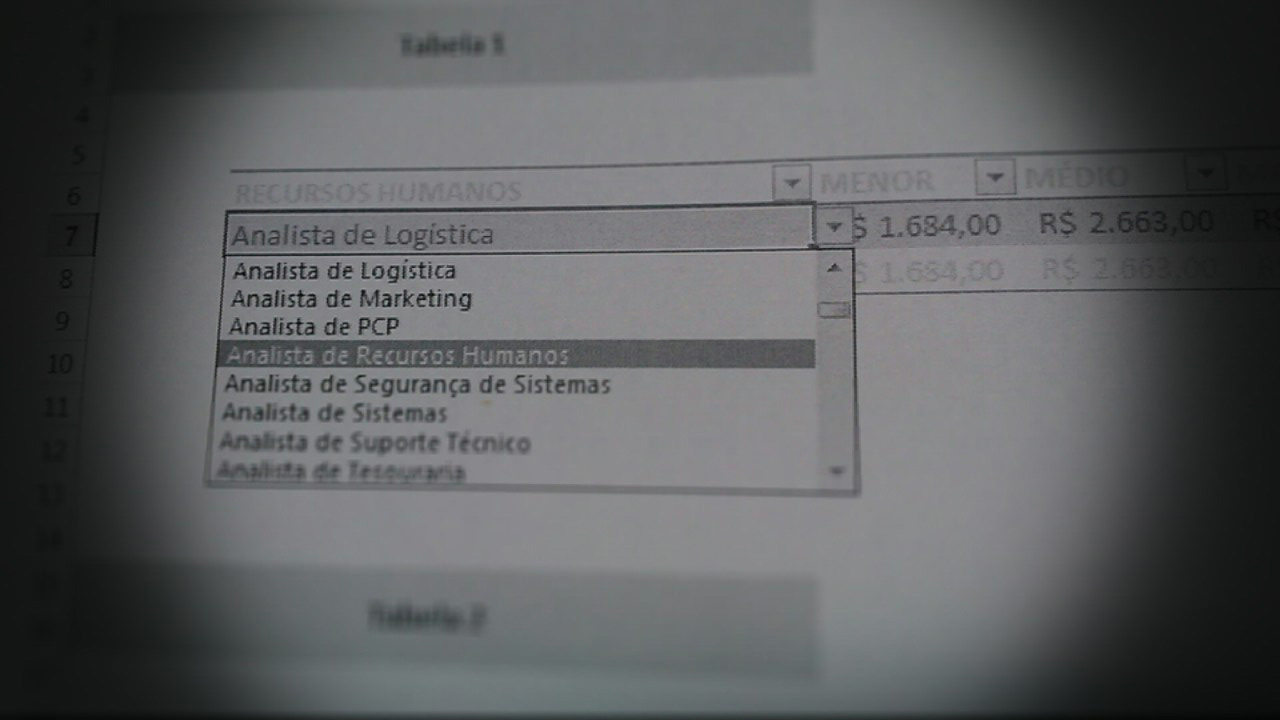
Como criar uma lista suspensa no excel
Conceito:
Para facilitar ou limitar a entrada de dados em uma célula no excel, você pode definir qual o conteúdo pode ser digitado/selecionado.
Para isso existe uma funcionalidade chamada “Validação de Dados” no menu “Dados | Validação de Dados”:
Veja também: Como fazer uma lista suspensa com base em outra lista suspensa
Situação:
Em um determinado controle do excel, tenho uma lista de cargos e quero poder selecionar estes para preenchimento sem ter que digitar toda vez os nomes dos cargos.
Aplicabilidade:
Selecione uma lista de dados contendo apenas 1 coluna, como por exemplo uma lista de cargos.
Nomeio esta seleção no combo “Nome”. Neste caso coloquei “cargos” como o nome da seleção.
Clique na célula ou em uma linha de uma tabela, onde deseja que seja uma entrada com lista suspensa. No menu, vá em “DADOS|Validação de Dados” e clique em “Validação de Dados”:
Na guia “Configurações” no campo “Permitir”, selecione “Lista”.
No campo “Fonte” digite: “=cargos” (que foi o nome que demos à seleção dos cargos), e clique em “OK”.
Veja o resultado na planilha. Agora você pode selecionar os nomes de uma lista suspensa.
Dica: Você usar a lista suspensa em conjunto com o Procv para relacionar os cargos aos salários.
Veja em: http://bit.ly/19N8WgM